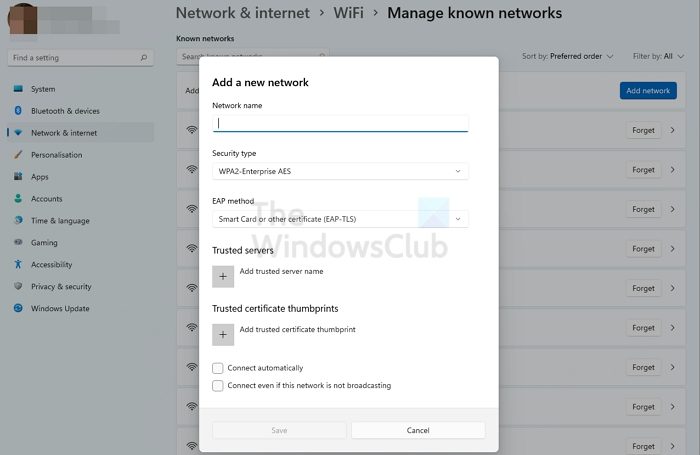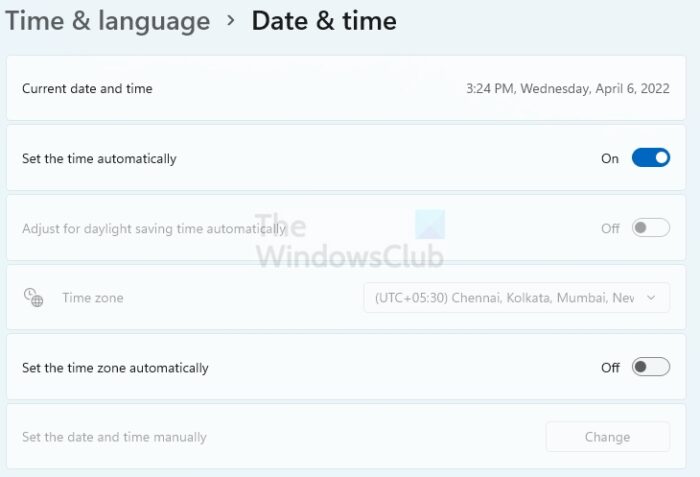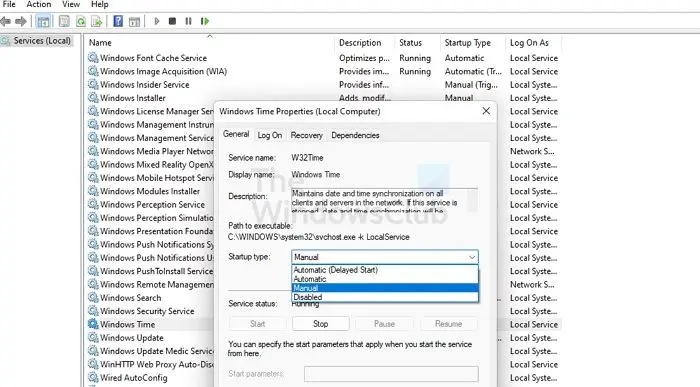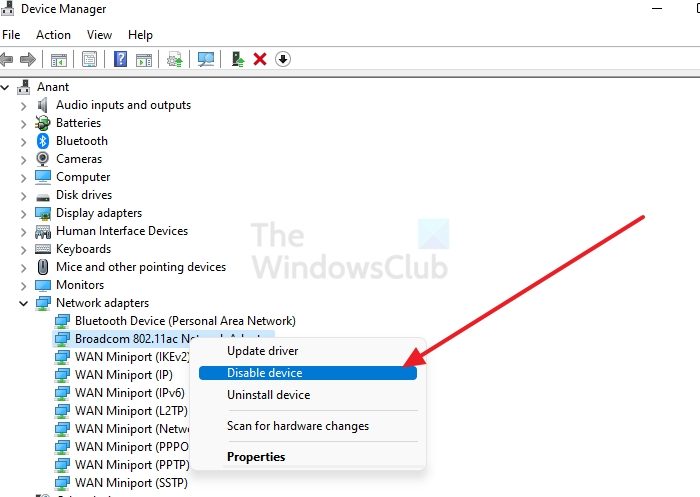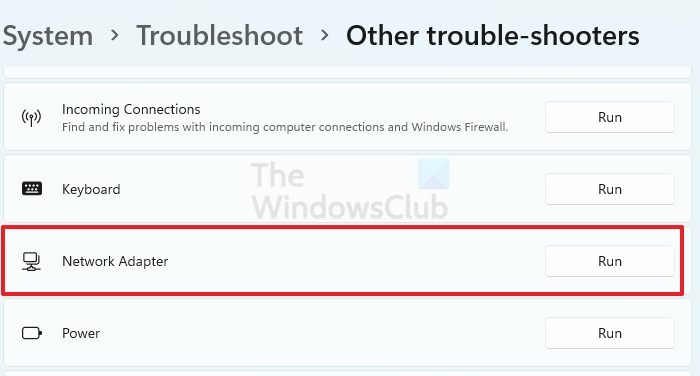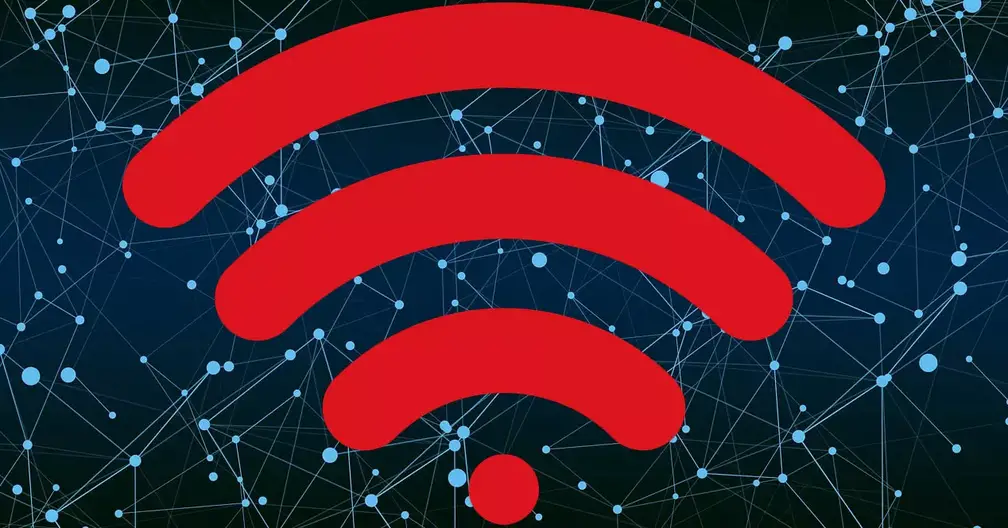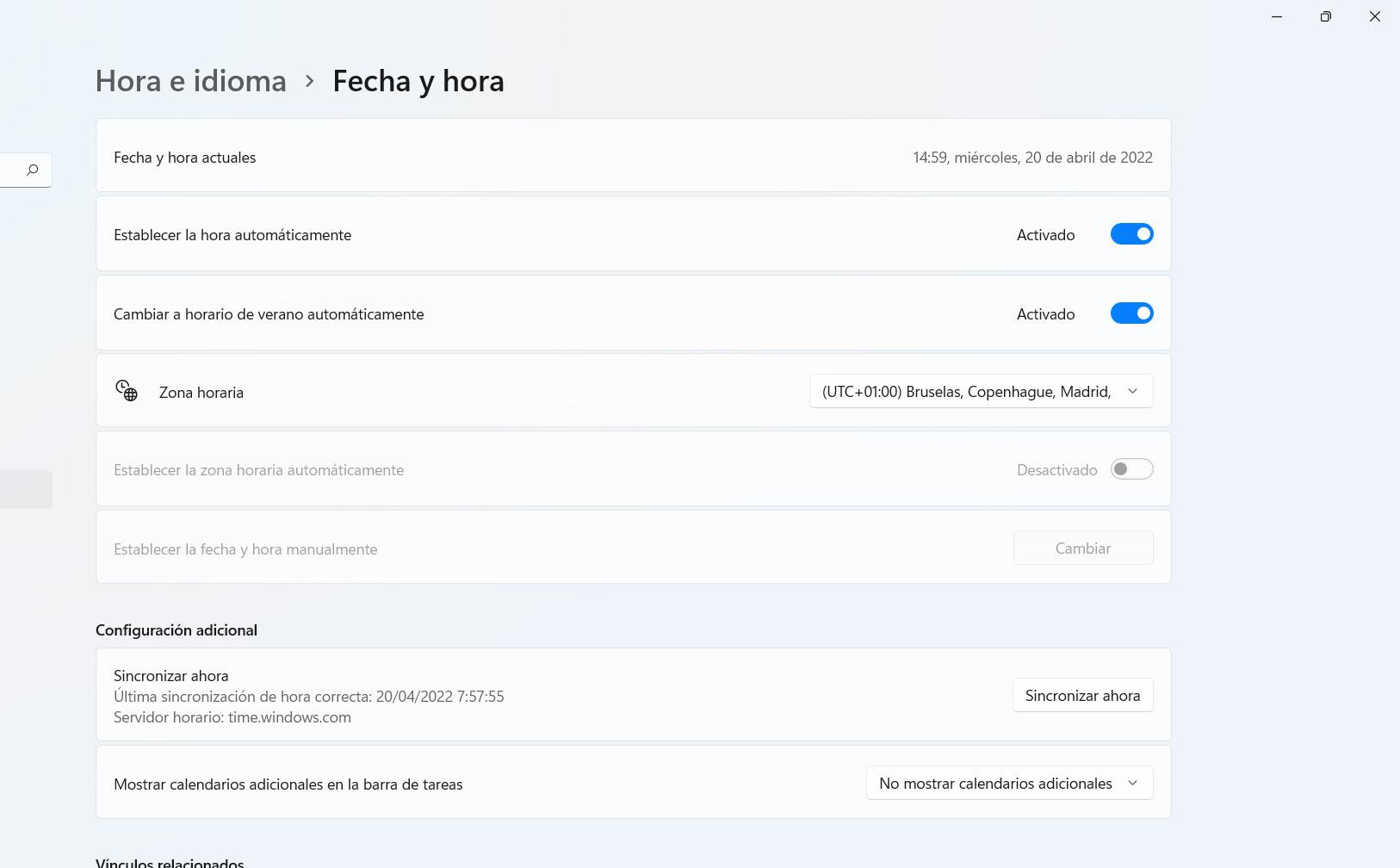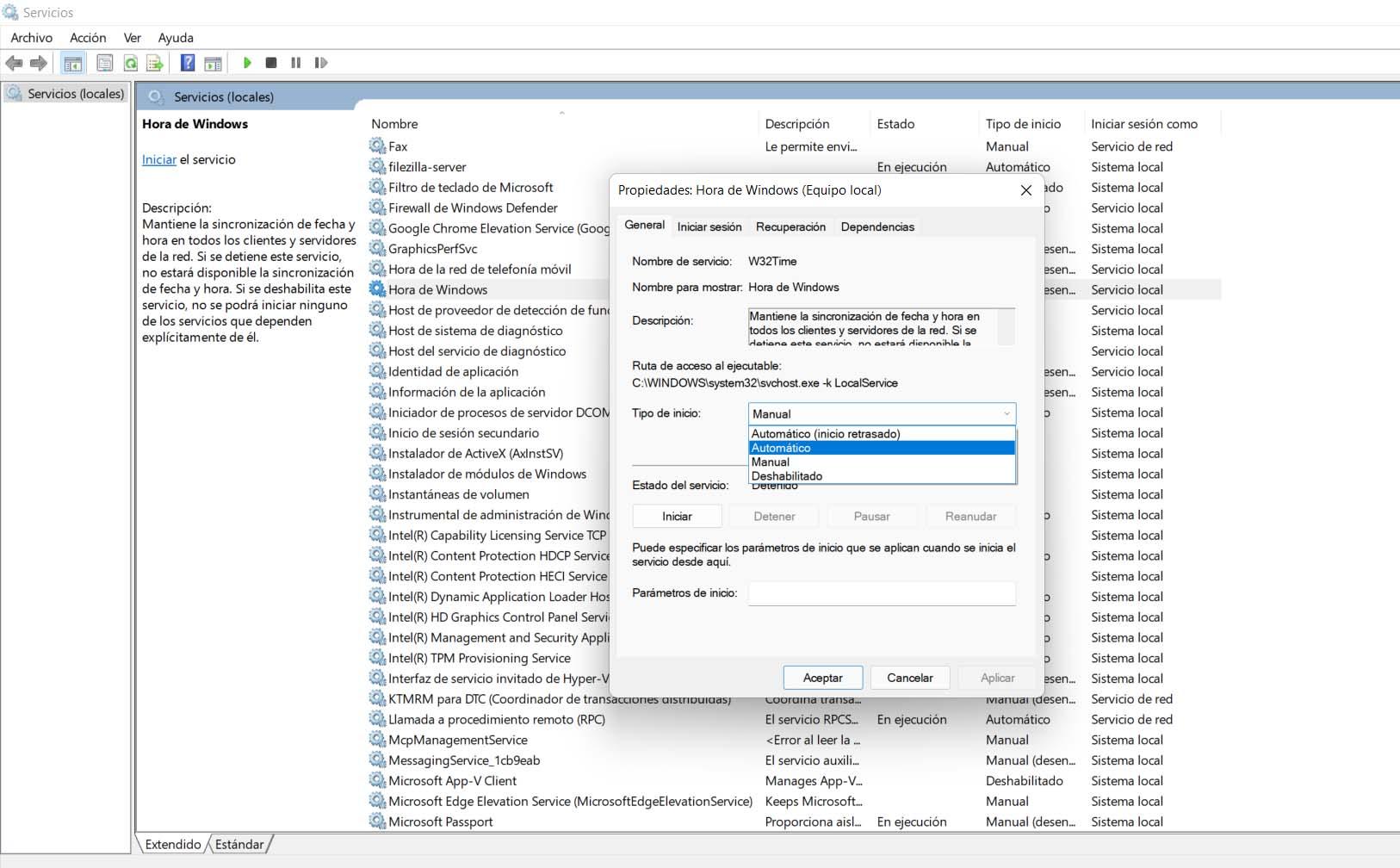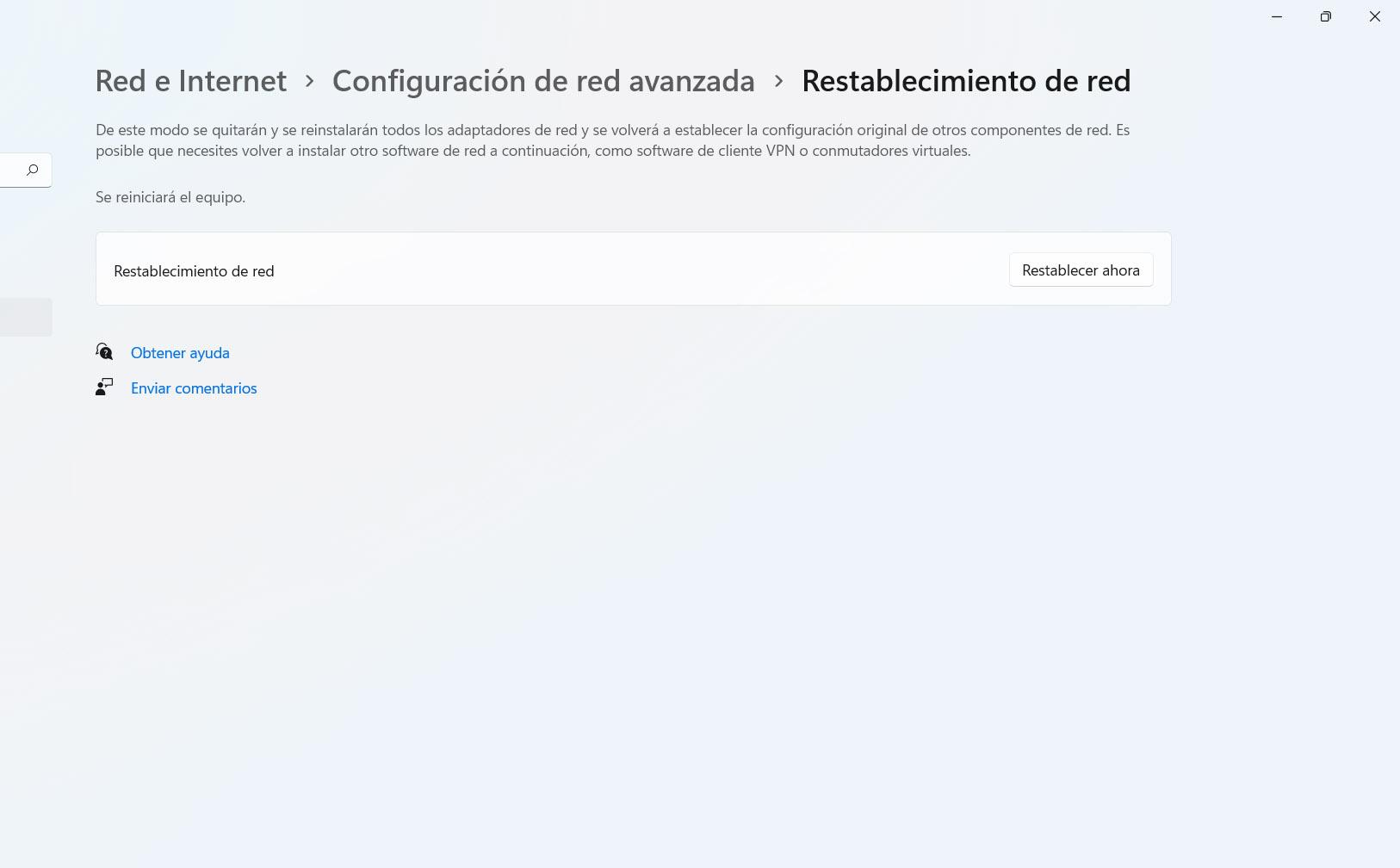- Wi fi просит сертификат
- Почему возникает ошибка сертификата Wi-Fi?
- Не удается подключиться, так как для входа в сеть Wi-Fi требуется сертификат.
- Что делать, если в Windows появляется ошибка сертификата Wi-Fi
- Почему появляется ошибка сертификата Wi-Fi?
- Что делать, чтобы это исправить
- Убедитесь, что сетевой адаптер обновлен.
- Убедитесь, что дата и время указаны правильно
- Изменить свойства времени Windows
- забыть сеть
- Сброс настроек сети
- Сканирование на наличие вредоносного ПО
Wi fi просит сертификат
При попытке подключиться к WiFi, если вы получаете сообщение об ошибке сертификата Wi-Fi — Не удается подключиться, потому что вам нужен сертификат для входа в WiFi, этот пост поможет вам решить эту проблему. Некоторые пользователи сообщали, что это произошло внезапно, т. е. Windows уже была подключена к тому же Wi-Fi, но браузер перестал работать. Важно отметить, что проблема не в браузере. Вместо этого проблема связана с конфигурацией вашего WiFi.
Не удается подключиться, так как для входа в WiFi требуется сертификат. Обратитесь к специалисту по ИТ-поддержке.
Почему возникает ошибка сертификата Wi-Fi?
Проблема также ограничена бизнес-средой, где WiFi настроен так, что для каждого подключения сервер выдает сертификат, который используется для аутентификации. Если сервер не знает эмитента или клиент не знает сертификат сервера или сертификат изменился, тогда возникнет проблема.
Ошибка может возникать по таким причинам, как изменения в протоколах безопасности WiFi, когда время на ПК не синхронизировано или возникла проблема с сетевым адаптером. Все это приведет к аннулированию безопасного соединения или любого сертификата, который использовался для подключения к WiFi-соединению.
Программы для Windows, мобильные приложения, игры — ВСЁ БЕСПЛАТНО, в нашем закрытом телеграмм канале — Подписывайтесь:)
Не удается подключиться, так как для входа в сеть Wi-Fi требуется сертификат.
У нас есть несколько решений, которые помогут вам решить эту проблему, возникающую на вашем ПК с Windows 11/10. Эти:
- Настройка сетевого профиля Windows
- Исправить время и часовой пояс
- Убедитесь, что служба времени Windows работает автоматически
- Сбросить сетевой адаптер
- Связаться с ИТ-поддержкой
Давайте посмотрим, как использовать эти решения для исправления ошибки сертификата Windows WiFi на вашем компьютере.
1. Настройте профиль безопасности WiFi
Если поставщик Wi-Fi или маршрутизатор, к которому вы подключались, изменили свои настройки безопасности, вам нужно будет внести соответствующие изменения. Особенно, если Сеть скрыта, и вы настроили ее вручную.
Прежде чем двигаться дальше, узнайте тип безопасности, настроенный администратором на маршрутизаторе или точке доступа. Я предполагаю, что вы уже знаете SSID или имя сети и пароль.
- Откройте настройки Windows с помощью Win + I
- Нажмите на опцию «Сеть и Интернет».
- Сначала нажмите кнопку «Забыть» рядом с сетью, которая использовалась ранее.
- Сделав это, нажмите кнопку «Добавить сеть», чтобы открыть окно «Добавить новую сеть».
- Обязательно установите тип безопасности как WPA2-Enterprise и тип шифрования как AES.
После этого вам нужно будет выбрать метод EAP, добавить имя доверенного сервера и добавить отпечаток сертификата. Сделав это, подключитесь к сети и проверьте, работает ли это.
2. Исправить время и часовой пояс
- Щелкните правой кнопкой мыши кнопку «Пуск» и выберите «Настройки».
- Выберите Время и язык.
- Отключите, а затем включите параметры «Автоматически устанавливать время» и «Автоматически устанавливать часовой пояс».
После этого перезагрузите компьютер, чтобы изменения вступили в силу.
Теперь посмотрим, решена проблема или нет. Если нет, вам нужно будет установить вещи вручную. Иногда расхождение может возникать из-за разницы между региональным временем и настройками ПК.
3. Убедитесь, что служба времени Windows работает автоматически.
Windows предлагает службу времени, которая поддерживает синхронизацию даты и времени на всех клиентах и серверах в сети. Если эта служба остановлена, синхронизация даты и времени будет недоступна. Если эта служба отключена, любые службы, явно зависящие от нее, не запустятся.
- Откройте приглашение «Выполнить», введите services.msc и нажмите клавишу Enter.
- Откроется окно «Службы» и найдите «Время Windows».
- Щелкните правой кнопкой мыши службу времени Windows и выберите «Перезагрузить».
- Если это не решит проблему, еще раз щелкните правой кнопкой мыши службу времени Windows.
- Перейдите в Свойства. Здесь вам нужно внести изменения в тип запуска. Измените его на автоматический с ручного.
- Подтвердите, что изменения были внесены, нажав на ОК.
Мы надеемся, что это исправит ошибку сертификата Windows WiFi в вашей системе.
4. Сброс сетевого адаптера
Следующие шаги помогут вам сбросить сетевой адаптер, который поможет вам исправить ошибки сертификата WiFi в Windows.
- Щелкните правой кнопкой мыши Пуск Windows (значок Windows в крайнем нижнем левом углу).
- Выберите Диспетчер устройств.
- Прокрутите вниз до «Сетевые адаптеры» из списка. Нажмите на знак стрелки, чтобы развернуть его
- Вы увидите список упомянутых адаптеров.
- Щелкните правой кнопкой мыши сетевой адаптер WiFi.
- В раскрывающемся меню выберите «Отключить», а затем снова включите их, чтобы перезагрузить сетевой адаптер.
Если это не сработает, вы можете запустить средство устранения неполадок сети.
- Откройте настройки Windows с помощью Win + I
- Перейдите в «Система» > «Устранение неполадок» > «Другие средства устранения неполадок».
- Найдите сетевые адаптеры и нажмите кнопку «Выполнить» рядом с ним.
- После этого вы сможете
Не забудьте перезагрузить компьютер, чтобы изменения вступили в силу.
5. Свяжитесь с ИТ-поддержкой
Если ничего из этого не работает, было бы лучше связаться с ИТ-командой и решить эту проблему. Если что-то изменилось в ИТ, скорее всего, вы будете уведомлены об этом. Однако, если нет, то лучше обратиться к профессиональной команде.
Программы для Windows, мобильные приложения, игры — ВСЁ БЕСПЛАТНО, в нашем закрытом телеграмм канале — Подписывайтесь:)
Что делать, если в Windows появляется ошибка сертификата Wi-Fi
Проблема, возникающая при попытке выхода в Интернет в Windows is Сбой сертификата Wi-Fi . Она может появляться как в Windows 10, так и в Windows 11. Эта ошибка не позволяет нам нормально выходить в Интернет и может возникать по разным причинам. В этой статье мы собираемся объяснить причины и то, что мы можем сделать, чтобы решить эту проблему. Если вы зашли так далеко из-за появления этой ошибки, выполните шаги, которые мы собираемся объяснить, и вы сможете нормально перемещаться.
Почему появляется ошибка сертификата Wi-Fi?
Одна из основных причин, по которой эта ошибка сертификата Wi-Fi появляется в Windows, связана с сбой конфигурации сети . Например, проблема с адаптером Wi-Fi, с драйверами или с Windows. Это может привести к тому, что мы не сможем нормально просматривать веб-страницы.
Другая очень простая причина заключается в том, что системная дата и время неверны. Это может привести к конфликтам, и это не позволяет нам подключиться к Интернету, и вылезает эта ошибка. Это может произойти, если, например, вы ездили в другую страну с другим расписанием и не меняли его или если система неправильно настроена.
Он также может появиться, если есть какие-либо вредоносных программ воздействующие на системные реестры и ее компоненты. Если вы по ошибке загрузили какой-то опасный файл и он содержит вирус, то вы можете оказаться в этой ситуации, и в вашей системе Windows появится ошибка сертификата Wi-Fi.
Какой бы ни была причина проблемы, вы столкнетесь с тем, что не сможете получить доступ к Интернету. Вы не можете нормально подключиться к Wi-Fi и посещать веб-страницы или использовать любые приложения, требующие подключения. Вам придется предпринять определенные шаги, чтобы исправить это.
Что делать, чтобы это исправить
Поэтому после объяснения основных причин ошибки сертификата Wi-Fi в Windows мы поговорим о как решить Это. Мы собираемся дать различные рекомендации, которые вы можете сделать, чтобы все снова работало нормально. Это простые шаги, как вы увидите.
Убедитесь, что сетевой адаптер обновлен.
Первое, что вы должны сделать, если вы получили эту ошибку, влияющую на Wi-Fi в Windows, — это проверить, правильно ли обновлены сетевые драйверы. Это важно для достижения оптимальной производительности, но также необходимо, чтобы избежать возможных проблем с безопасностью, которые могут возникнуть.
Чтобы проверить это, в Windows вам нужно зайти в Пуск, войти в Диспетчер устройств и перейти к Cеть адаптеры. Там вы увидите разные адаптеры, которые есть в оборудовании, и тот, который вас интересует в данном случае, это беспроводной. Вы должны нажать вторую кнопку мыши, войти в Свойства и нажать Обновить драйвер .
Этот процесс быстрый. Как только он будет завершен, вы должны перезагрузить компьютер и снова попытаться получить доступ к Интернету и проверить, решена ли проблема или нет. Если причина в этом, вы быстро увидите, что у вас есть нормальный доступ к сети.
Убедитесь, что дата и время указаны правильно
Еще один очень простой шаг, который вы должны предпринять, — это проверить правильность системной даты и времени. Это небольшое изменение может привести к сбою сертификата Wi-Fi в Windows. Вы должны убедиться, что он не был изменен после обновления или потому, что вы были в другой стране.
Для этого вам нужно зайти в «Пуск», войти в «Настройки», «Время и язык» и там нажать « Дата и время . Там вы можете увидеть, какая дата и время установлены в Windows. Если вы видите что-то, что не подходит, вы должны нажать изменить и поставить то, что соответствует возможности нормального доступа в Интернет.
Вы можете указать «Синхронизировать сейчас» или «Изменить», чтобы изменить его вручную. Как только вы это сделаете, если вам нужно что-то изменить, вам нужно перезагрузить компьютер, чтобы изменения вступили в силу.
Изменить свойства времени Windows
Альтернативой является изменение свойств времени Windows. Если предыдущий шаг не дал положительного эффекта и ошибка сохраняется, вы можете попробовать другой вариант. Это также очень просто выполнить, и вы сможете нормально ориентироваться, если это является причиной проблемы.
Вы должны пойти в «Пуск», войти в «Службы» и там посмотреть для времени Windows . Вы должны щелкнуть правой кнопкой мыши и нажать «Свойства». В типе запуска вы должны установить флажок «Автоматически» и нажать «ОК». Перезагрузите систему и проверьте, разрешился ли этот конфликт или нет.
забыть сеть
Вы можете сделать это, если видите, что проблема проявляется только в определенной сети Wi-Fi, к которой вы пытаетесь подключиться. Что вам нужно сделать, так это зайти в настройки сетей Wi-Fi, выбрать интересующую вас сеть, нажать вторую кнопку мыши и нажать Забудьте о сети .
Как только это будет сделано, следующим шагом будет повторное подключение к сети. Вам придется ввести пароль еще раз, так как вся конфигурация будет удалена. Возможно, это позволит вам нормально подключиться и предотвратит повторение этой проблемы. Это небольшой шаг, который обычно устраняет аналогичные ошибки, возникающие при использовании беспроводной сети, и препятствует хорошему соединению.
Сброс настроек сети
Если вы обнаружите, что все вышеперечисленное не возымело действия, вы можете попробовать сбросить настройки сети. Иногда конфликты могут появляться после обновления системы или драйверов. Это может привести к проблемам, которые отражаются в сбоях при установлении соединения. Что вы собираетесь сделать, так это сбросить настройки по умолчанию и посмотреть, исправит ли это ситуацию.
В этом случае вы собираетесь перейти в «Пуск», войти в «Настройки», «Сеть и Интернет», «Дополнительные параметры сети» и нажать «Сброс сети». Что этот процесс собирается сделать, так это удалить и повторно добавить все сетевые компоненты, которые есть в системе. Это в основном похоже на перезагрузку сетевых адаптеров.
Сканирование на наличие вредоносного ПО
Другая причина, по которой может появиться ошибка сертификата Wi-Fi, связана с некоторыми вредоносными программами в системе. Это может повлиять на сетевой адаптер и драйверы. Поэтому вам следует удалить любое возможное вредоносное программное обеспечение, установленное на компьютере. Это может быть какой-нибудь троян, вирус и т.п.
Для этого вы можете использовать хороший антивирус который обнаруживает любую угрозу. Можно использовать, например, сам Защитник Windows. Тем не менее, существует широкий спектр как бесплатных, так и платных вариантов. Другие альтернативы, такие как Avast или Bitdefender, работают хорошо и служат для устранения любых угроз безопасности.
Короче говоря, как вы видели, ошибка сертификата Wi-Fi Windows 10 или Windows 11 — это проблема, которая не позволяет вам нормально просматривать веб-страницы. Он может появляться по разным причинам, но у вас также есть несколько вариантов его решения и восстановления нормальной работы. Самое нормальное, что это проблема с драйверами, но это также может быть ошибка со временем или даже вредоносное ПО.